iPhone 使用手冊
- 歡迎
-
-
- 與 iOS 26 相容的 iPhone 型號
- iPhone 11
- iPhone 11 Pro
- iPhone 11 Pro Max
- iPhone SE(第 2 代)
- iPhone 12 mini
- iPhone 12
- iPhone 12 Pro
- iPhone 12 Pro Max
- iPhone 13 mini
- iPhone 13
- iPhone 13 Pro
- iPhone 13 Pro Max
- iPhone SE(第 3 代)
- iPhone 14
- iPhone 14 Plus
- iPhone 14 Pro
- iPhone 14 Pro Max
- iPhone 15
- iPhone 15 Plus
- iPhone 15 Pro
- iPhone 15 Pro Max
- iPhone 16
- iPhone 16 Plus
- iPhone 16 Pro
- iPhone 16 Pro Max
- iPhone 16e
- iPhone 17
- iPhone 17 Pro
- iPhone 17 Pro Max
- iPhone Air
- 設定基本項目
- 按個人風格自訂 iPhone
- 拍攝絕佳的相片和影片
- 與朋友和家人保持聯絡
- 與家人共享功能
- 使用 iPhone 處理日常大小事
- 「Apple 支援」提供的專家建議
-
- iOS 26 的新功能
-
- 指南針
- 捷徑
- 貼士
-
- 開始使用輔助使用功能
- 在設定期間使用輔助使用功能
- 變更 Siri 輔助使用設定
- 快速開啟或關閉輔助使用功能
- 與其他裝置共享「輔助使用」設定
- 版權和商標
在 iPhone 上的「訊息」中刪除訊息和附件
你可以隨時從 iPhone 刪除文字訊息、附件和整個對話,而且不影響收件人看到的內容。
貼士:使用「取消傳送」來收回你意外傳送的訊息(在 2 分鐘內),將訊息從你的電話和收件人的電話上刪除。
刪除的訊息和附件會保留在「最近刪除」資料夾內最多 30 日,期間你可以還原訊息。
刪除訊息和附件
前往 iPhone 上的「訊息」App
 。
。開啟對話,按住訊息泡泡或附件,然後點一下「更多」。
選擇你想刪除的訊息或附件,然後點一下
 。
。
你也可以完全刪除對話。
刪除多個相片、影片或其他附件
前往 iPhone 上的「訊息」App
 。
。點一下對話最上方的聯絡人或群組圖像。
點一下一個類別,例如「相片」。
貼士:如要只查看其中一類影像,請點一下左下方的
 ,然後點一下「螢幕截圖」、「影片」或「相片」。
,然後點一下「螢幕截圖」、「影片」或「相片」。點一下「編輯」,然後點一下「選擇」。
點一下每個你想刪除的附件,點一下
 ,然後點一下來確認要刪除的附件數量。
,然後點一下來確認要刪除的附件數量。
刪除對話
前往 iPhone 上的「訊息」App
 。
。在對話列表中,執行下列其中一項操作:
在對話上向左掃,然後點一下
 。
。按住對話,然後點一下「刪除」。
刪除多個對話
前往 iPhone 上的「訊息」App
 。
。在對話列表的最上方點一下「編輯」。
點一下「選擇訊息」,然後選擇要刪除的對話。
點一下
 ,然後點一下「刪除」。
,然後點一下「刪除」。
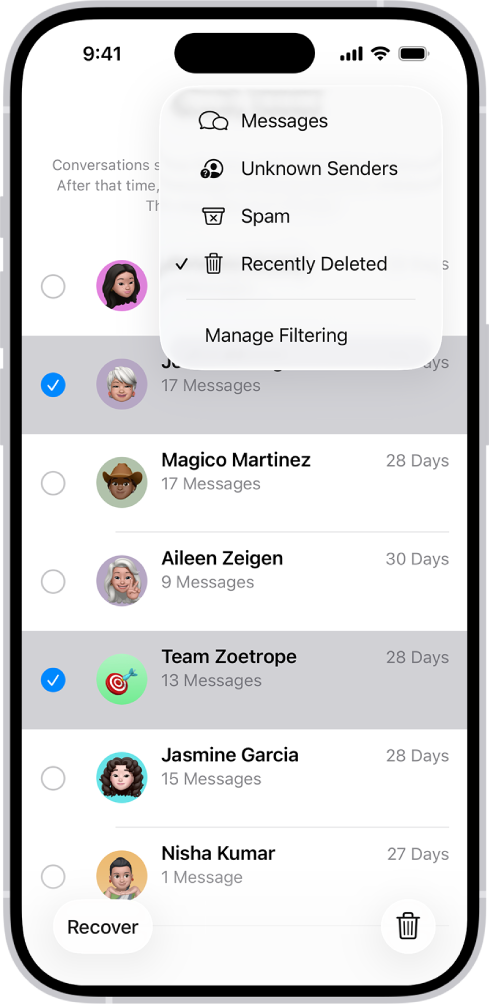
永久移除最近刪除的訊息和附件
刪除的訊息和附件會保留在「最近刪除」資料夾內最多 30 日,但你可以在期限前將那些項目永久移除。
前往 iPhone 上的「訊息」App
 。
。點一下對話列表最上方的
 ,然後點一下「最近刪除」。
,然後點一下「最近刪除」。選擇包括你想永久刪除訊息的對話,點一下
 ,然後點一下「刪除」。
,然後點一下「刪除」。重要事項:此操作無法還原。
自動刪除舊訊息
你可以持續刪除超過 30 日或一年的訊息和附件。
前往 iPhone 上的「設定」App
 。
。點一下「App」,然後點一下「訊息」。
向下捲動,點一下「保留訊息」(位於「訊息記錄」下方),然後選擇一個選項。
重要事項:如果你選擇「永久」以外的選項,你的對話(包括所有附件)就會在指定的時段過後自動移除。
如你使用 iCloud 雲端「訊息」,當你在 iPhone 上刪除訊息或對話,其也會同時從已開啟 iCloud 雲端「訊息」的所有裝置上刪除。請參閲「iCloud 用户手冊」中的透過 iCloud 讓你的訊息保持在最新狀態。
附註:刪除訊息只會影響你的 iPhone 和你已登入相同 Apple 帳户的其他 Apple 裝置。你無法刪除他人裝置上的訊息、附件和對話。
如要刪除全部內容(不是只刪除訊息),請參閲:清除 iPhone。